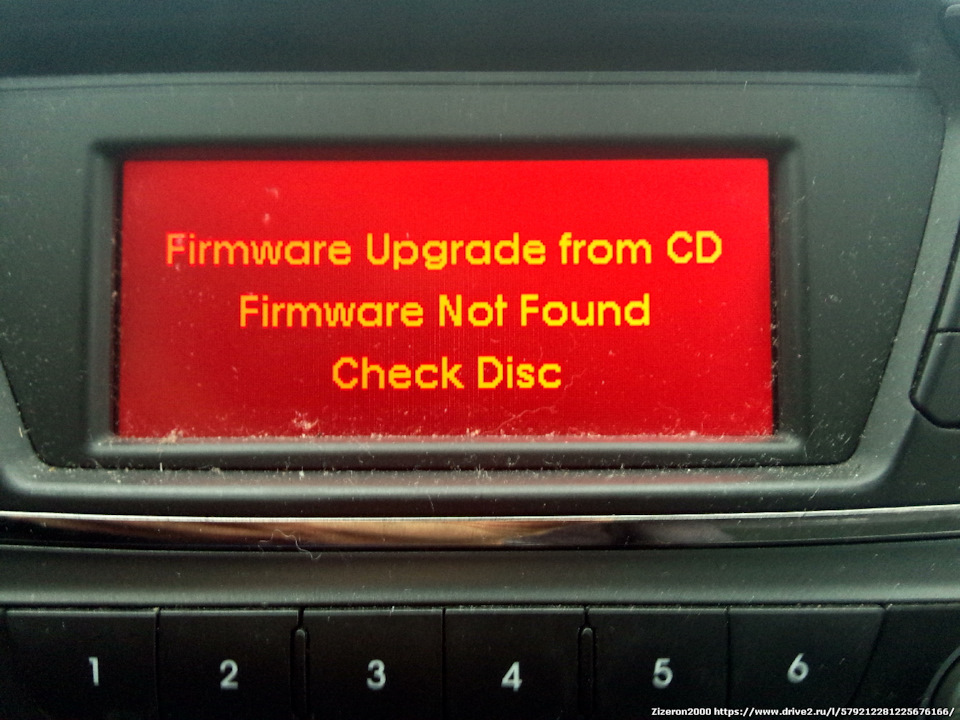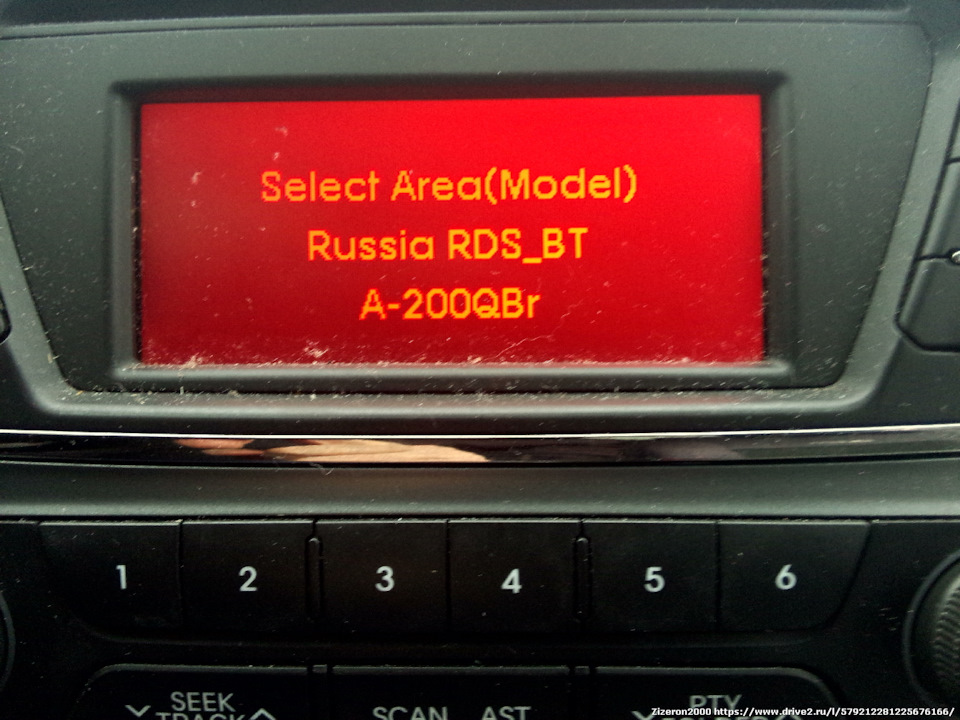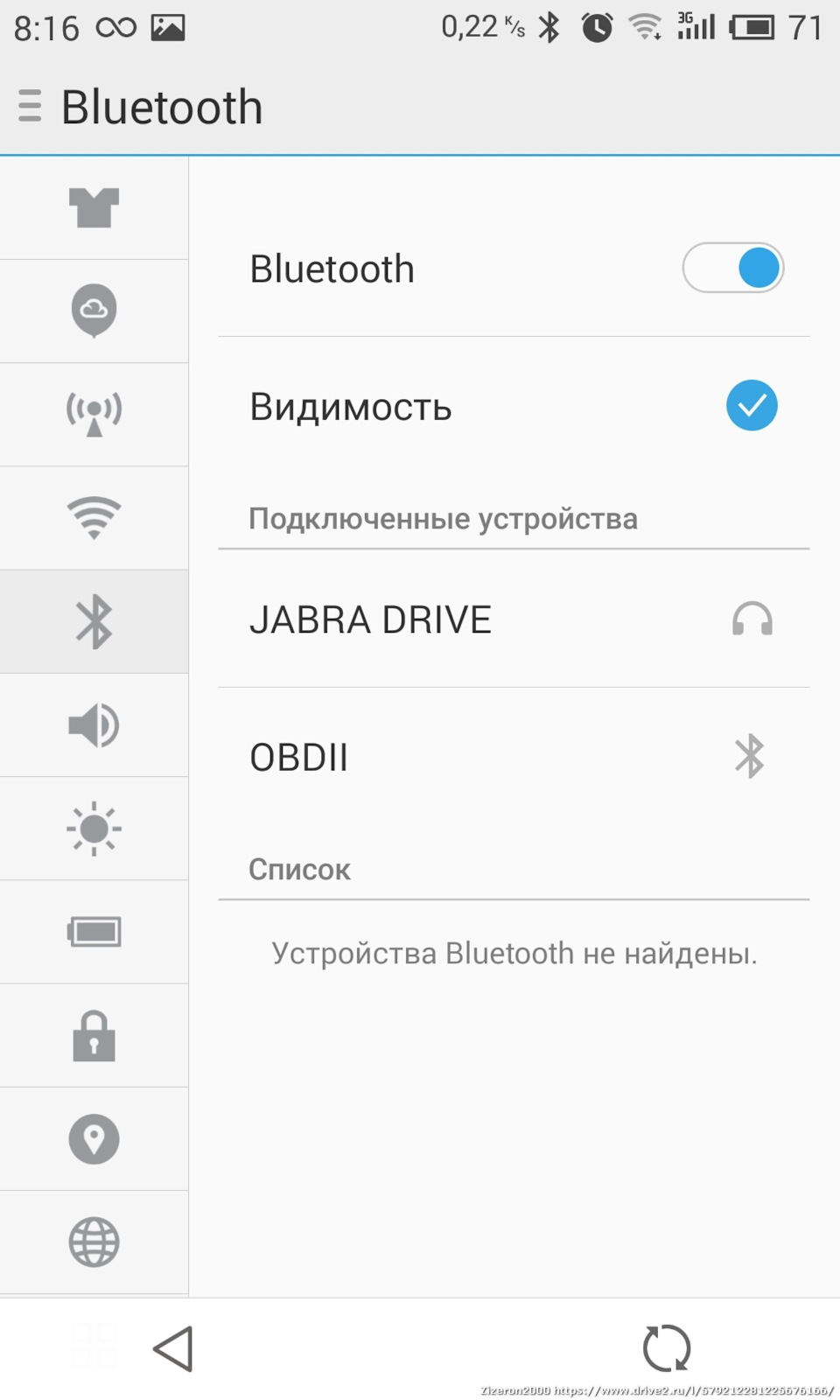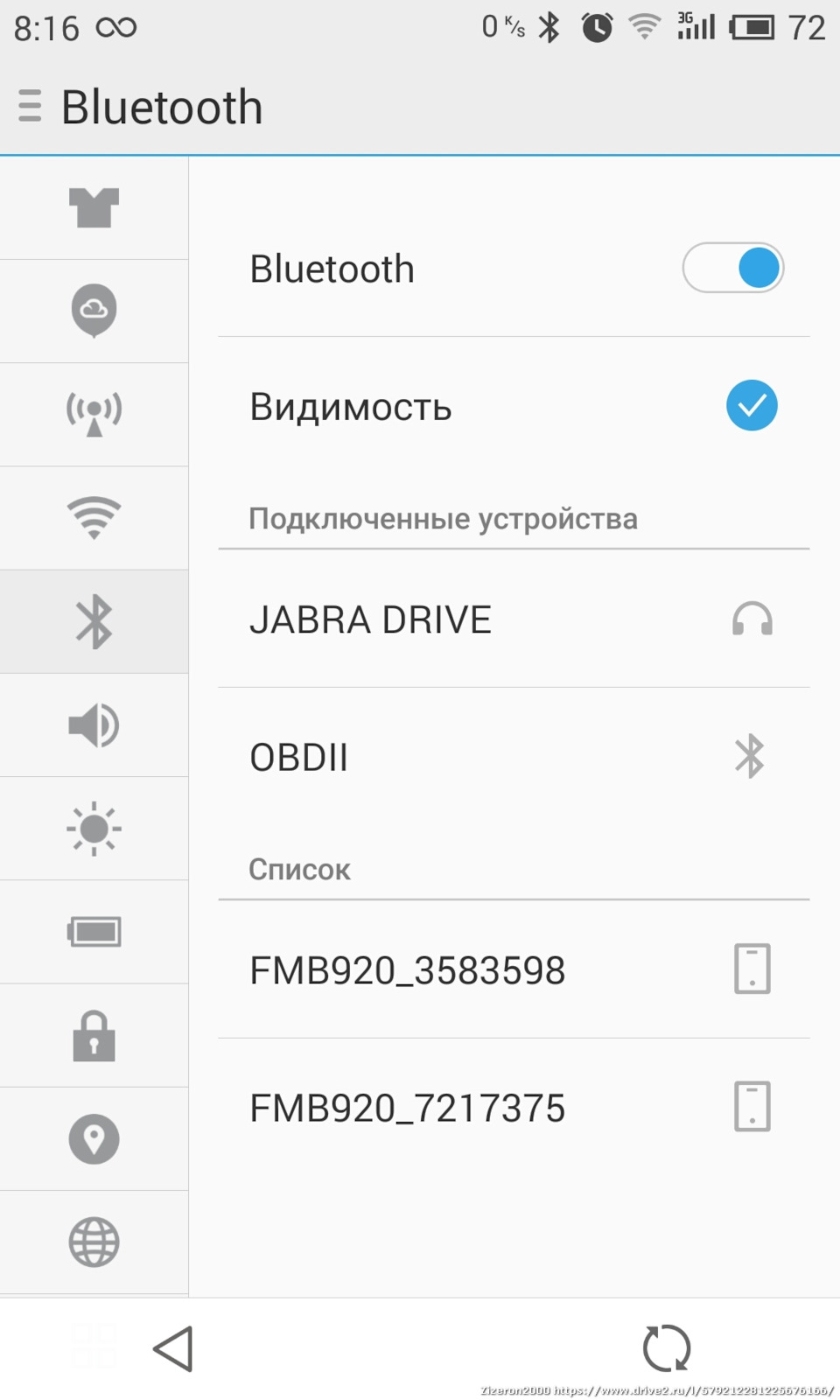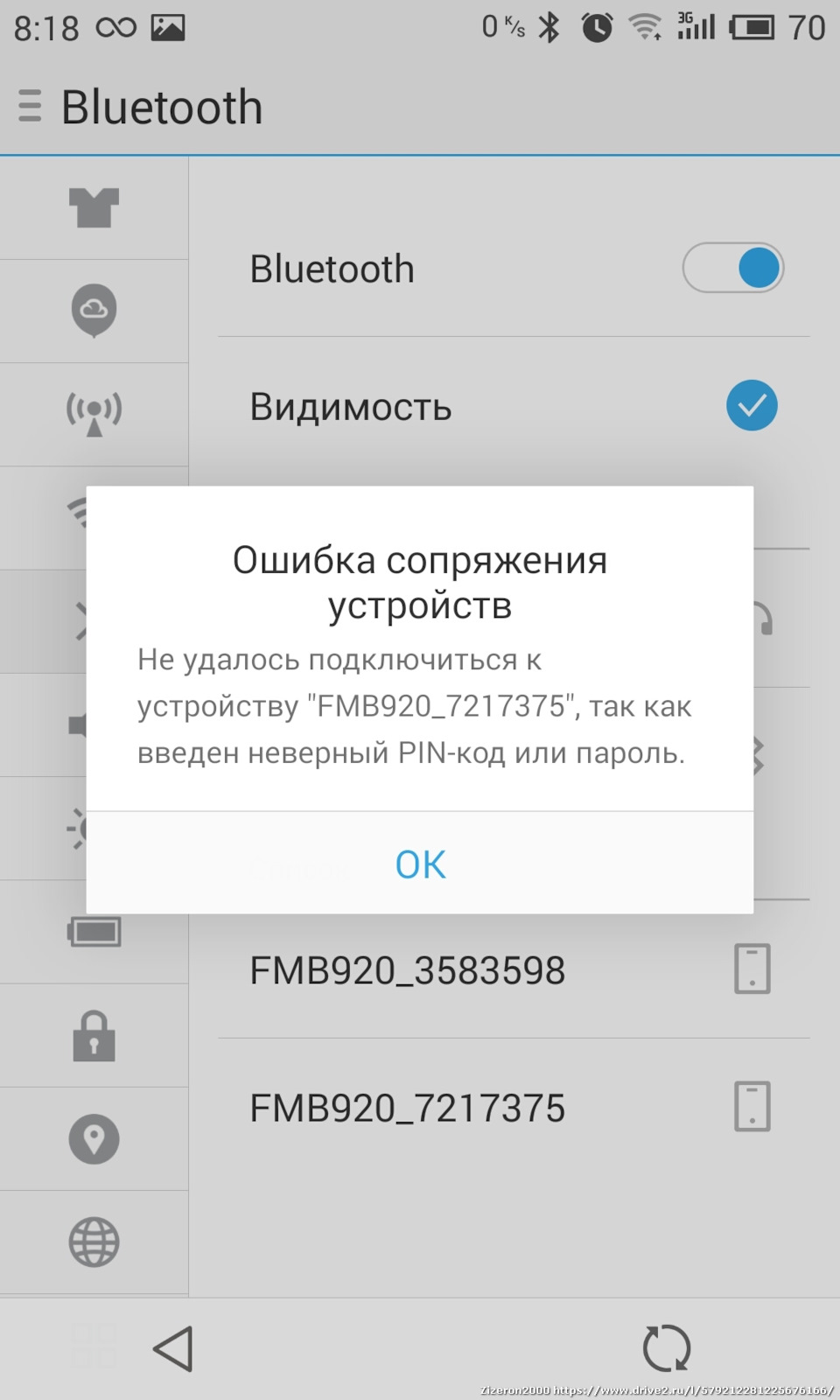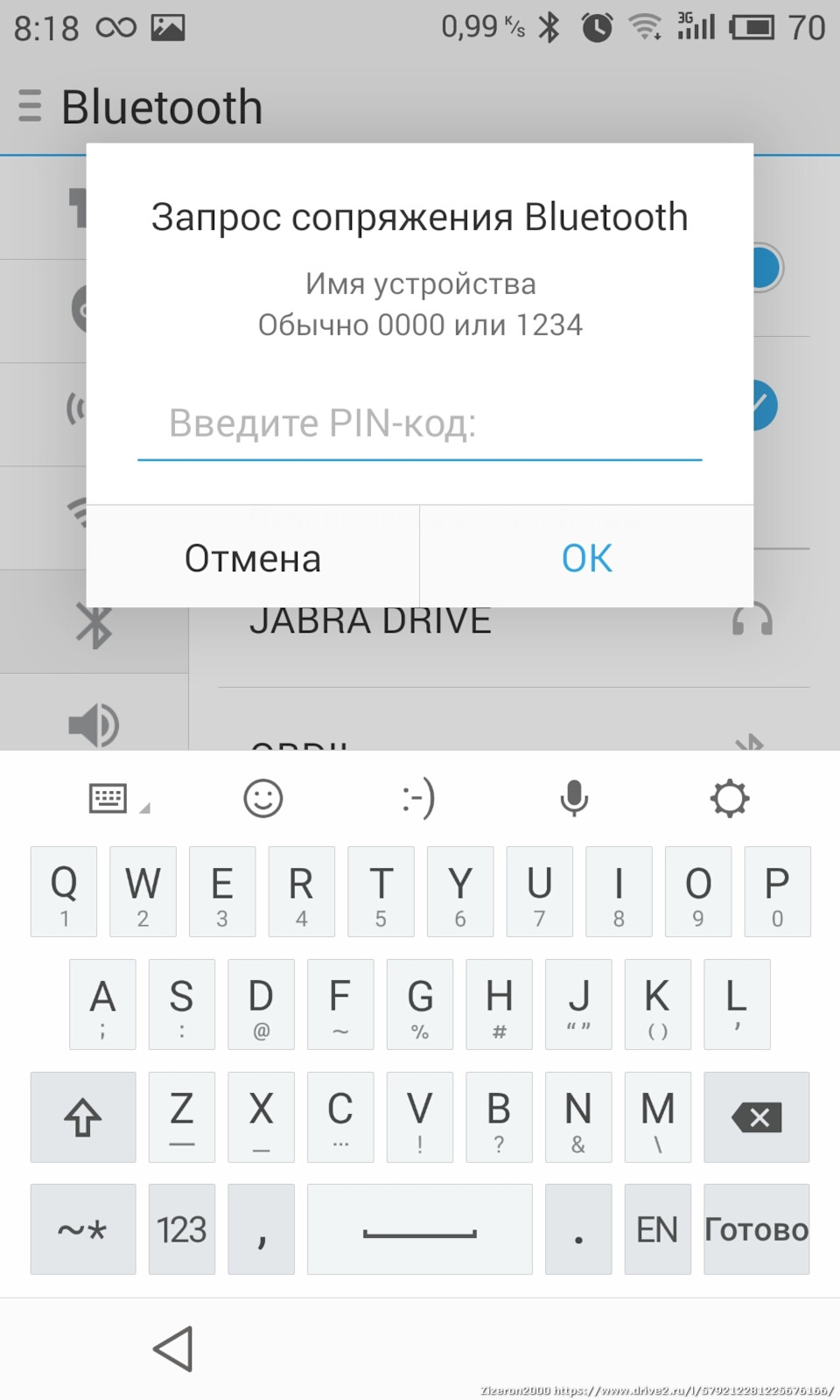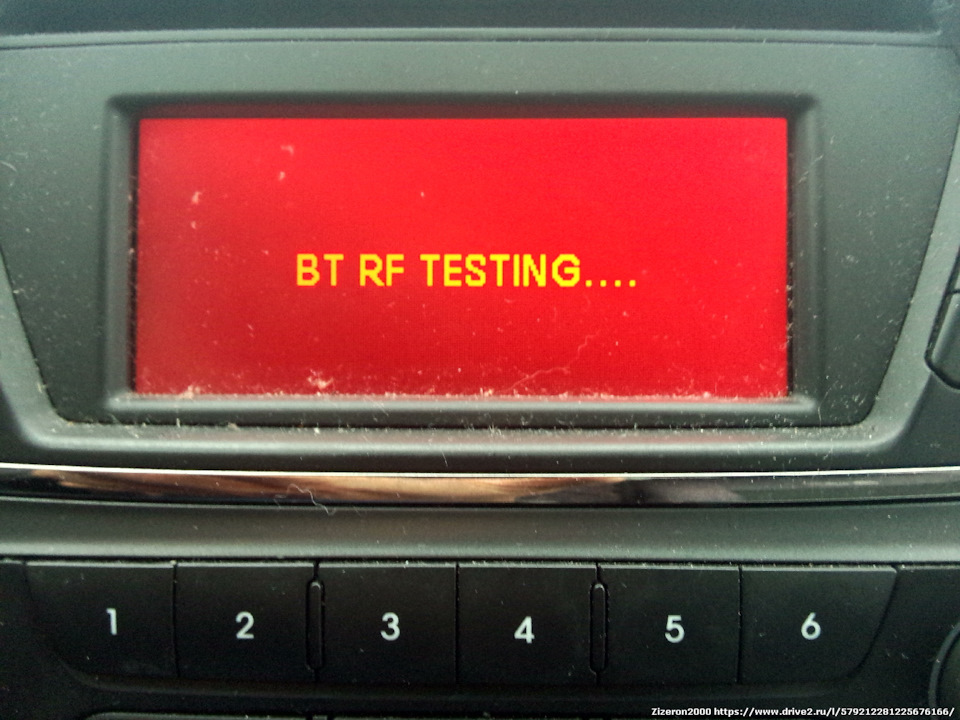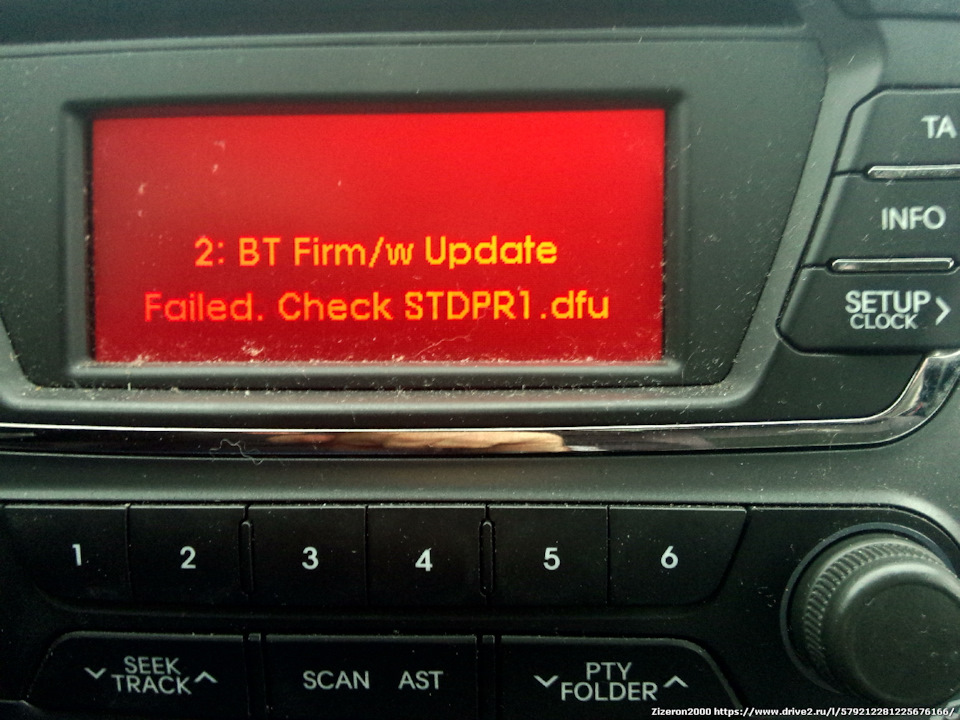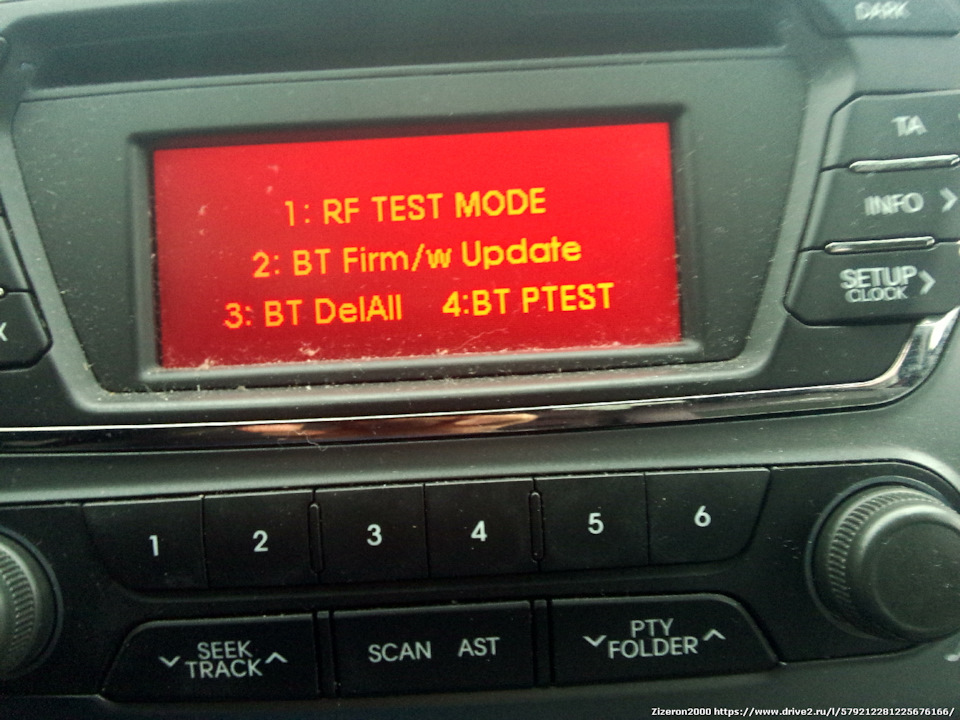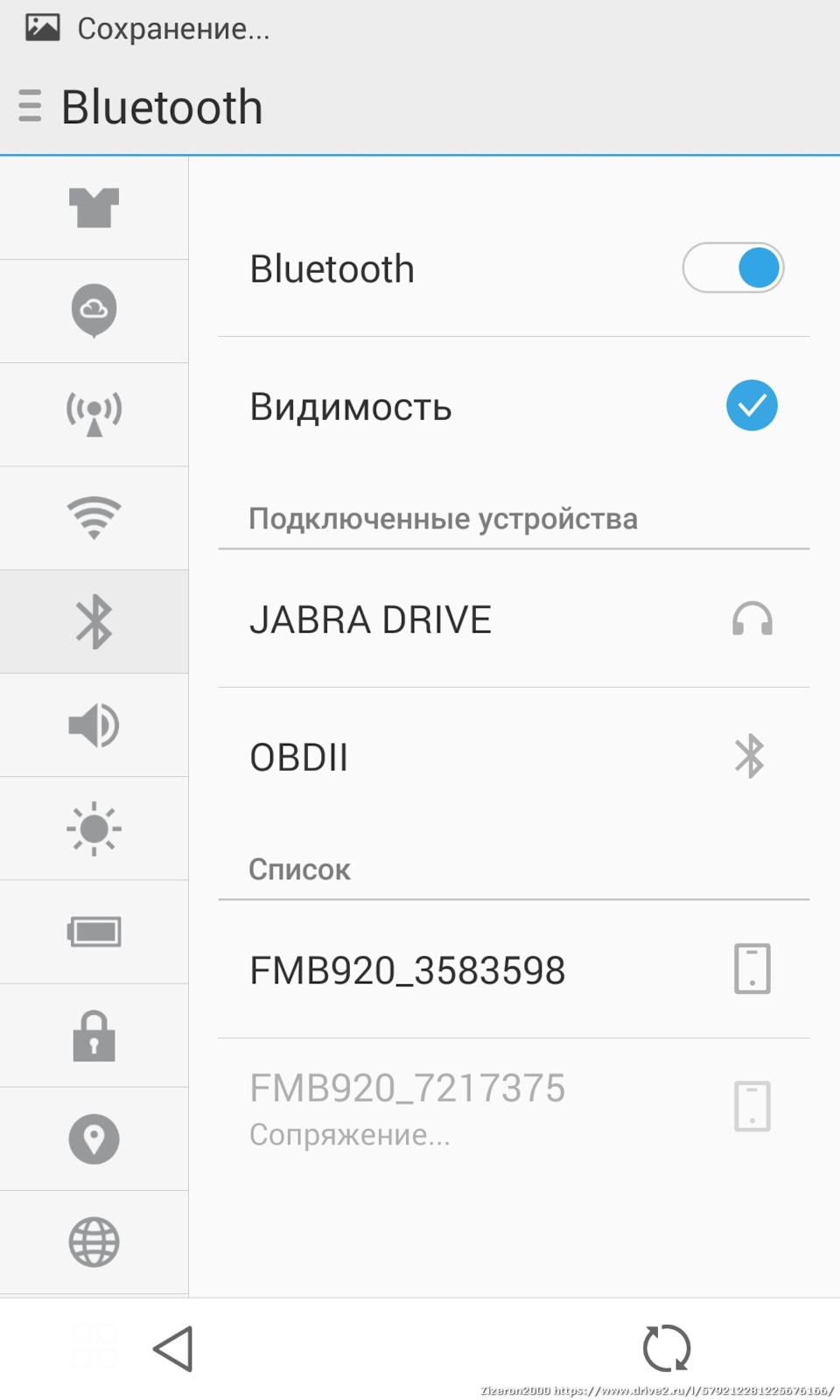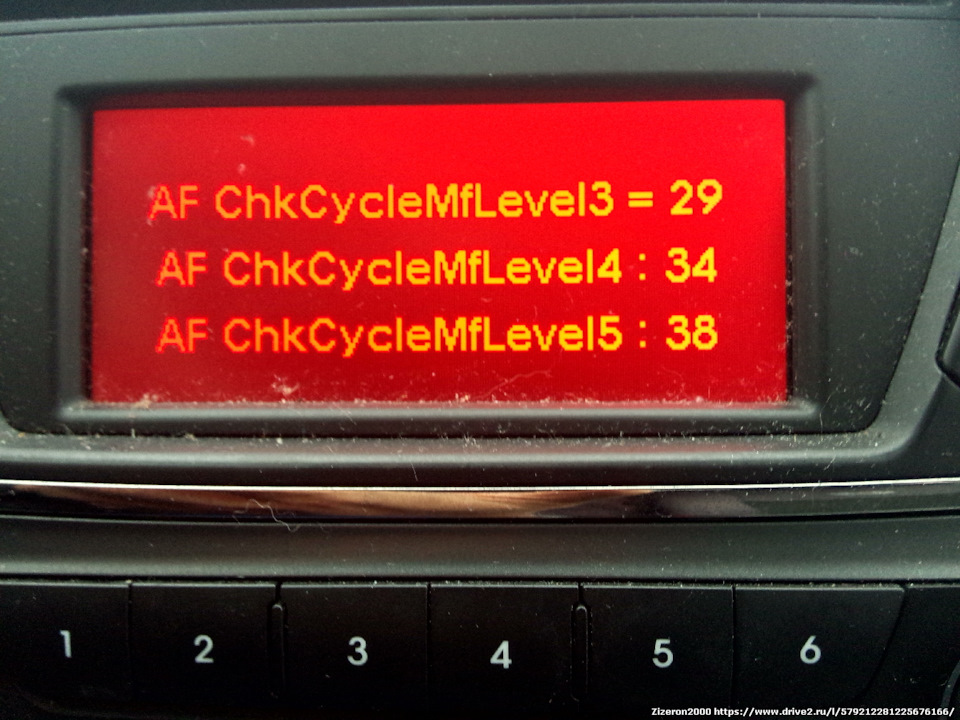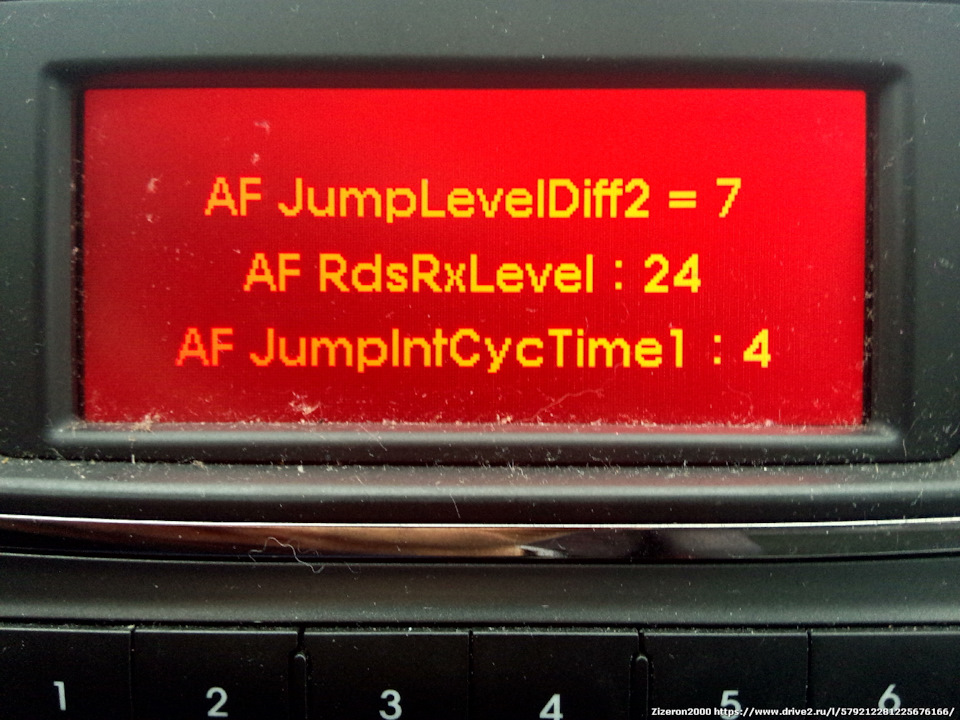Радио
Качество приема радиосигнала может существенно изменяться во время движения автомобиля из-за особенностей рельефа местности, погодных условий и близости источников электромагнитного излучения.
Проигрыватель компакт-дисков
Данный проигрыватель позволяет использовать только компакт-диски с этикеткой, показанной на рисунке (компактдиски CD-R и CD-ROM использовать нельзя).
В холодное время года и при повышенной влажности возможно запотевание оптических элементов проигрывателя наподобие запотевания стекол автомобиля. В таких случаях возможны искажения звука и сбои при воспроизведении, поэтому на некоторое время включите кондиционер, после нормализации влажности работа системы восстанавливается.
При сильной вибрации возможны искажения и перерывы воспроизведения.
Примечание: не подвергайте компактдиски воздействию прямых солнечных лучей. Существует опасность, что диск покоробится, и его использование станет невозможным.
Настройка громкости, баланса и тембра звука
1. Выключатель (4) «POWER » / регулятор громкости «VOLUME».
Чтобы включить магнитолу необходимо нажать на выключатель (4). После включения магнитолы на дисплее отобразится индикация текущего режима работы магнитолы. Для выключения магнитолы необходимо еще раз нажать на выключатель.
Для регулировки уровня громкости используйте регулятор (4). Поворачивайте регулятор вправо, чтобы прибавить громкость, и влево, чтобы убавить.
2. Кнопка (9) «AUDIO CONTROL» / Регулятор тембра и баланса.
Кнопка (9) позволяет переключать параметры настройки баланса между правыми и левыми, передними и задними динамиками и настройки тембра; позволяет производить настройку выбранных параметров.
При нажатии на кнопку (9) происходит переключение параметров регулировки, при этом на дисплее высвечивается название параметра.
Поворачивайте регулятор, чтобы настроить выбранный параметр. Настройка параметра высвечивается на дисплее.
3. Кнопка (11) «EQ» предустановки эквалайзера.
При нажатии на кнопку (11) «EQ» Вы можете выбрать одну из предустановок эквалайзера, при этом настройки тембра будут автоматически изменены в зависимости от выбранного режима (ROCK, POP, JAZZ, CLASSIC или OFF (ВЫКЛ.)).
Настройка и прослушивание радиостанций
1. Кнопка (1) «FM/AM».
Позволяет включать радио и переключаться между диапазонами FM и AM. На дисплее высвечивается выбранный диапазон.
2. Регулятор (9) «TUNE».
Позволяет настраивать радиостанции. Для увеличения частоты вращайте регулятор по часовой стрелке, для уменьшения — против часовой стрелки.
3. Кнопка автоматического поиска радиостанции (5) «SEEK TRACK».
Для увеличения частоты нажимайте на кнопку «SEEK TRACK» со стороны «^», для уменьшения — со стороны «v». Поиск остановится при нахождении устойчивого сигнала.
Если необходимо принудительно остановить поиск, то нажмите на кнопку еще раз.
4. Кнопки (6) программирования и переключения радиостанций.
а) Настройки наиболее часто слушаемых радиостанций можно занести в память и переключаться на них при помощи кнопок (6). Данная функция позволяет настроить для каждой кнопки по одной станции каждого диапазона AM, FM1 и FM2.
б) Для программирования настроек выполните следующие действия:
- Настройтесь на нужную радиостанцию при помощи регулятора «TUNE» или кнопки «SEEK TRACK».
- Нажмите и удерживайте одну из кнопок (6) до звукового сигнала. Номер кнопки будет показан на дисплее.
Примечание: при отсоединении магнитолы, замене аккумуляторной батареи или замене предохранителей память настроек магнитолы стирается.
Управление проигрывателем компакт-дисков
1. Кнопка (3) «CD/AUX».
Нажатие кнопки позволяет переключаться в режим проигрывателя компакт-дисков из других режимов, при этом в проигрывателе должен находиться диск. Если компакт-диск вставлен, но не воспроизводится, то нажатие на эту кнопку позволяет начать воспроизведение записи.
Примечание: если к разъему «AUX» подсоединено внешнее аудиоустройство, то нажатием кнопки (3) выполняется переход в режим «AUX».
2. Кнопка (2) «Eject» извлечения диска.
Если в проигрыватель компакт-дисков загружен диск, то его извлечение осуществляется нажатием кнопки (2).
3. Кнопка (10) «SCAN» сканирования диска.
а) При нажатии на киоту «SCAN» проигрываются по 10 секунд каждой записи текущего диска по порядку.
б) Для выбора записи повторно нажмите на кнопку «SCAN».
в) (Только для дисков формата «MP3») При нажатии и удержании кнопки «SCAN» более секунды выполняется проигрывание первых 10 секунд каждой записи в выбранном каталоге диска.
г) После сканирования всех записей режим быстрого просмотра диска отключится.
4. Кнопка (5) «SEEK TRACK».
Нажатие на кнопку позволяет осуществлять поиск необходимой записи.
а) Нажмите на кнопку «SEEK TRACK» со стороны «^», если необходимая запись находится после текущей записи.
б) Нажмите на кнопку «SEEK TRACK» со стороны «v», если необходимая запись находится до текущей записи.
в) При однократном нажатии со стороны «v» произойдет переход к началу текущей записи.
На дисплее высвечиваются номера записей.
6. (Только для дисков формата «MP3») Кнопка (7) «FLDR» выбора каталога диска. Нажатием на верхнюю или нижнюю часть кнопки (7) выберите необходимый каталог с записями на диске. Для начала воспроизведения нажмите кнопку (9) «ENTER».
Примечание: если в течение пяти секунд не нажать кнопку (9) «ENTER», будет выполнен автоматический возврат к исходной папке.
7. Регулятор (9) «FILE».
Вращением регулятора по часовой или против часовой стрелки выберите необходимую запись на диске. Для начала воспроизведения нажмите на кнопку (9) «ENTER».
Примечание: если в течение пяти секунд не нажать кнопку (9) «ENTER», будет выполнен автоматический возврат к исходной записи.
8. Кнопка «6» (6) «MARK».
При помощи данной кнопки Вы можете создать список воспроизведения наиболее часто прослушиваемых записей на диске.
а) Для запоминания выберите необходимую запись на диске, затем нажмите и удерживайте кнопку «6» (6) более секунды. При успешном запоминании записи на дисплее появится индикация «М» и в течение пяти секунд будет отображаться номер записи в списке воспроизведения.
Примечание: запоминание следующих записей осуществляется аналогично.
б) При кратком нажатии (менее секунды) на кнопку «6» (6) происходит выбор и начало воспроизведения записи из списка воспроизведения.
в) Для удаления записи из списка воспроизведения нажмите и удерживайте кнопку «6» (6) более секунды, при этом прозвучит звуковой сигнал. Чтобы очистить весь список, нажмите и удерживайте кнопку (9) «ENTER» более секунды, после чего раздастся звуковой сигнал и на дисплее магнитолы загорится индикация «MARK DELETE ALL»
9. Кнопки «4» (6) «REW» и «1» (6) «FF» прокрутки записи.
При нажатии и удерживании кнопки произойдет ускоренная прокрутка записи. При отпускании кнопки воспроизведение возобновится в нормальном режиме.
10. Кнопка «5» (6) циклического воспроизведения текущей записи «RPT». Позволяет осуществлять циклическое воспроизведение текущей записи или каталога на диске.
а) При кратковременном нажатии на кнопку «RPT» будет циклически воспроизводиться одна и та же запись на диске.
б) (Только для дисков формата «MP3») При нажатии и удержании кнопки «RPT» более секунды будет включена функция циклического воспроизведения всех записей в выбранном каталоге диска.
в) Для отключения режима повтора нажмите на кнопку «RPT» еще раз.
11. Кнопка «2» (6) случайного воспроизведения записей «RAND».
Позволяет воспроизводить записи диска или диски в случайной последовательности.
а) При нажатии и удержании кнопки «RAND» более секунды записи диска будут воспроизводиться в случайной последовательности. Если прослушивается диск формата «MP3», то при включении данной функции будут в случайной последовательности воспроизводиться записи в выбранном каталоге.
б) Для отключения функции случайного воспроизведения нажмите на кнопку еще раз.
Разъем «AUX» для подключения внешнего носителя (модификации)
Подключение внешнего носителя к аудиосистеме осуществляется через разъем «AUX», расположенный как показано на рисунке.
После подсоединения и перевода, магнитолы в соответствующий режим, воспроизведение записей на внешнем носителе будет осуществляться через динамики аудиосистемы.
Примечание: при использовании прикуривателя или разъема для подключения дополнительного оборудования во время воспроизведения записей с внешнего носителя возможно появление посторонних шумов.
Магнитола (один из вариантов).
- Manuals
- Brands
- Kia Manuals
- Car Video System
- 2013 Rio
- User manual
-
Contents
-
Table of Contents
-
Troubleshooting
-
Bookmarks
Quick Links
H8MS4-DA000
H8EEH07
(영어 | 유럽) 디오디오2
CAR MULTIMEDIA SYSTEM
USER’S MANUAL
Related Manuals for Kia Rio
Summary of Contents for Kia Rio
-
Page 1
CAR MULTIMEDIA SYSTEM USER’S MANUAL H8MS4-DA000 H8EEH07 (영어 | 유럽) 디오디오2… -
Page 2
Be cautious not to spill water or introduce an accident, severe personal injury, and • death. The driver’s primary responsibility the Kia Motors multimedia system. foreign objects into the device. death. The driver’s primary responsibility is is in the safe and legal operation of a Do not cause severe shock to the device. -
Page 3
Read the following safety precautions for Notations used within this User’s Manual your safety WARNING Before using the product, read the contents of this user’s manual • A WARNING indicates a situation in which harm, serious bodily injury or carefully and use this product safely. death could result if the warning is ignored. -
Page 4: Table Of Contents
Table of Contents 1. Basic 2. Radio/Media 3. Bluetooth Warnings and Cautions ….1-2 FM/AM ……….2-2 Before Using the Bluetooth ® Handsfree ……..3-2 Component Names and DAB(if equipped)/FM, AM ..2-3 What is Bluetooth Wireless Functions ……..1-4 ®…
-
Page 5
4. Other Features 6. Appendix Phone projection settings… 5-5 Custom button settings ….5-5 Camera………. 4-2 Product Specification….6-2 Home screen settings ….5-5 Steering-linked camera …………… 4-3 Troubleshooting ……6-3 Date/Time settings …… 5-6 FAQ ……….6-6 5. Settings Language settings …… -
Page 6
The Bluetooth ® word mark and logos are registered trademarks owned by Bluetooth SIG, Inc. and any use of such marks by Kia is under license. Other trademarks and trade names are those of their respective owners. A Bluetooth ®… -
Page 7: Basic
Basic part.1 Warnings and Cautions Component Names and Functions Starting the System for the First Time…
-
Page 8: Warnings And Cautions
Basic Warnings and Cautions Safety Warnings • Please refrain from use if the screen • Some functions other than the one is blank or no sound can be heard as mentioned above cannot be used while • Do not stare at the screen while driv- these signs may indicate product mal- driving.
-
Page 9
Safety Cautions • Turn on the car ignition before using this • When cleaning the device, make sure device. Do not operate the Multimedia to turn off the device and use a dry and Pay attention to traffic conditions while system for long periods of time with the smooth cloth. -
Page 10: Component Names And Functions
Component Names and Functions Name Description Moves to DAB(if equipped)/FM or AM mode. • Each time the key is pressed, the mode Head Unit RADIO is changed in the following order: DAB(if equipped)/FM → AM → DAB(if equipped)/FM. Moves to MEDIA mode. •…
-
Page 11
Name Description Displays the HOME screen. HOME Displays the Bluetooth phone mode. PHONE Displays the function set by the user. Moves to the Setup screen. SETUP • DAB(if equipped)/FM or AM mode: changes the frequency. TUNE • MEDIA mode: changes the track, file or title (except for Bluetooth Audio and AUX). -
Page 12: Steering Wheel Control
Steering Wheel Control Name Description For more details, refer to Phone Projection guide. • Each time this key is pressed, mode is changed in the following order: DAB(if equipped)/FM → AM → USB or iPod → AUX → Bluetooth Audio → DAB(if equipped)/FM You can select which mode to use in Advanced settings.
-
Page 13
Name Description When pressed quickly. (less than 0.8 seconds) • When pressed in the dial screen, makes a call • When pressed in the incoming call screen, answers the call • When pressed during call waiting, switches to waiting call (Call Waiting) When pressed and held. -
Page 14: Starting The System For The First Time
Starting the System for NOTICE System Reset the First Time • Cannot operate the system while it is booting up. Turning the System On/Off Pressing and holding the power key on the Press the engine start button or set the head unit will turn off the system.
-
Page 15: Battery Warning Message
Battery Warning Message Restrictions on Features for Safety Measures Always use the system while the car engine is running. If you turn on the sys- Several features are limited while driving. tem while the engine is off, a battery warn- The restriction screen will disappear when ing message will appear.
-
Page 16: Home Screen
Home Screen Information Display on the Status Bar Controls Menu Configuration for the Home Screen Displays the date and time, along with the system status shown by Tap the icon on any screen to display the Home Screen below. the various icons to the right of the clock. The icons in the following table indicate the various types of sys- tem status details and events.
-
Page 17: On-Screen Touch Controls
On-Screen Touch Controls Adding a Feature to My Menu Drag & Drop Select on the Home Screen to Learn how to touch the screen to operate Select a menu or item you want, then drag My Menu add the most frequently used menus, the system.
-
Page 18
Flick (Quick Scrolling) Select and Hold Selecting and holding the buttons in the music player will rewind or fast forward the music. Quickly moves up and down in the list. NOTICE • Moving the list when there are many items will display a handler on the right of the display. -
Page 19: Radio/Media
Radio/Media part.2 FM/AM DAB(if equipped)/FM, AM iPod ® Bluetooth Audio…
-
Page 20: Fm/Am
Radio/Media FM/AM Features Description • Displays currently operating mode. Mode Display • Tap the desired mode to change to it in You can access the radio player either by pressing the RADIO Radio. key or by selecting the Radio menu from All menus on the Home Frequency Displays the current frequency.
-
Page 21: Dab(If Equipped)/Fm, Am
DAB(if equipped)/FM, AM Features Description • Displays currently operating mode. Mode Display • Tap the desired mode to change to it in You can access the radio player either by pressing the RADIO Radio. key or by selecting the Radio menu from All menus on the Home Frequency Displays the current frequency.
-
Page 22
Features Description • Pressing this button briefly (less than 0.8 sec- onds): seeks the previous/next frequency. • Pressing and holding this button (for over than SEEK/TRACK 0.8 seconds): moves quickly through all of the frequencies. The moment that you release the button, the system seeks the next available frequency. -
Page 23: Usb
• Take caution so that the USB connector does not come in con- tact with body parts or objects. Before Playing a USB MP3 • Repeated connecting/disconnecting of USB devices within short periods of time may result in product malfunction. Connect the USB device after turning on the engine.
-
Page 24
• The device may not operate normally if MP3 Players, cellu- lar phones, digital cameras, or other electronic devices (USB devices not recognised as portable disk drives) are connected Plug Type Connector with the device. • Charging through the USB may not work for some mobile Product Name Manufacturer devices. -
Page 25: Supported Usb Music
Information Supported USB music specifications • The sound quality of audio files that use bitrates exceeding 192 kbps cannot be guaranteed. When using files without fixed bit rates, some Name Description features (FF/REW features) may not operate properly. Audio File MPEG-1/2 layer3, OGG (Vorbis), FLAC, WMA Specification (Standard/Professional)
-
Page 26: Usb Music
USB Music Features Description • If button is pressed (less than 0.8 seconds): moves to the previous file or play the current file from the beginning (Depends on the play time) — If play time is less than 3 seconds, moves to Previous File previous file — If play time is over 3 seconds, play the cur-…
-
Page 27
Features Description List Moves to the list screen • Delete current file: a selected file can be deleted. Deleted file can be found in the ‘to_ delete’ folder. Menu This function is only supported when USB format is compatible with FAT16 or FAT32. •… -
Page 28
Features Description Folder/ Displays folder/category name in the list Category Name Displays current playing file name Current Song Back Button Converts to basic mode screen Upper Folder/ Moves to upper Folder/Category Category Show current track: when moving to a different list screen, moves to the list page where the cur- Menu rent file is located (Becomes disabled when the… -
Page 29: Ipod
iPod • If repeatedly connect and disconnect • To listen to the iPod sound, reconnect iPod/iPhone to the Multimedia system the USB cable or change the audio out- Using iPod Devices with USB cable in short time, it may put settings in iPod/iPhone to Dock. •…
-
Page 30
Audiobook lists, you can play files in • When connecting to iPod Nano/Classic, other categories in iPod mode. the Kia Motors logo appears on the • The screen of multimedia system can Apple device. For the iPod Nano 6 gen-… -
Page 31
• While using a connected iPhone/iPod • If you control pause, repeat, shuffle, • If AUX cable connected to iPod/iPhone Touch device, it may not operate nor- or seek songs when the play time is but not connect to the Multimedia sys- mally if the user changed some func- less than 3s before finished playing, it tem, it may occur sound will not output… -
Page 32
• iPhone and iPod Touch devices are • We recommend that your Apple device guaranteed to work normally on iOS uses the latest firmware since some 9.3.2 or below. However, they may not problems may occur due to an outdated work normally on future iOS versions firmware or other software related as their operations have not yet been… -
Page 33: Ipod
iPod Features Description • If button is pressed (less than 0.8 seconds): moves to the previous file or play the current file from the beginning (Depends on the play time) — If play time is less than 3 seconds, moves to Previous File previous file — If play time is over 3 seconds, play the cur-…
-
Page 34
Features Description TUNE knob to search a desired Turn the track. If the desired track is displayed, press the TUNE knob to play the track. TUNE TUNE If you do not anything with the knob for 5 seconds of searching tracks, the track info for the current track is restored. -
Page 35
Features Description Category Displays the category name Name Displays the contents of selected category If there are many items in the list, items are Category List added in order and the scroll bar on the right is adjusted accordingly. Back Button Converts to basic mode screen Upper Moves to upper category… -
Page 36: Aux
NOTICE • If only a cable is connected to the AUX without an external device, the mode will Connecting an External Device be changed to AUX, but noise may occur. Connect an external device cable to the When an external device is not being used, AUX input to automatically switch to AUX remove the connector jack.
-
Page 37: Bluetooth Audio
Bluetooth ® Audio Features Description Artist Info Name of current artist Title Name of current song • If play time is less than 3 seconds, moves to the previous file • If play time is over 3 seconds, plays the cur- Previous File rent file from the beginning This function may differ depending on the…
-
Page 38: Bluetooth Connections
Bluetooth connections Settings for pairing, connection and dis- connection of a Bluetooth device. • In Bluetooth Audio play screen, select and then Menu Connection settings Information • If the music in the mobile phone is not played after changing to audio streaming mode, press the play button.
-
Page 39: Bluetooth
Bluetooth part.3 ® Before Using the Bluetooth Handsfree Bluetooth Connection Bluetooth Phone…
-
Page 40: Before Using The Bluetooth ® Handsfree
Bluetooth Before Using the Precautions for Safe Driving ® • The Bluetooth Handsfree feature Bluetooth Handsfree ® ® may not be supported in some mobile • Bluetooth is a feature that enables driv- phones. ers to practice safe driving. Connecting ®…
-
Page 41: Cautions Upon Connecting Bluetooth ® Phone
CAUTIONS upon Connecting • If you do not want automatic connection • The Handsfree call volume and quality ® Bluetooth Phone ® with your Bluetooth device, turn the may differ depending on the mobile ® ® • Before connecting the head unit with the Bluetooth feature off of the Bluetooth phone.
-
Page 42: Bluetooth Connection
Bluetooth Connection Connecting Bluetooth Devices Pairing a New Device Through the Phone Settings Connects the Bluetooth devices that you Pairing a New Device key. ▶ Select . ▶ Press add. SETUP Bluetooth . ▶ S e l e c t Before you can use the Bluetooth feature, S e l e c t Bluetooth connections…
-
Page 43: Disconnecting Bluetooth
Disconnecting Deleting Bluetooth Devices Connecting Devices Through the Bluetooth Devices Phone Settings Deletes the Bluetooth devices that you key. ▶ Select . ▶ Press Disconnects Bluetooth devices that are added. Note that deleting a Bluetooth SETUP Bluetooth . ▶ Select the Select connected.
-
Page 44: Bluetooth Phone
Bluetooth Phone Information Icons Description • The battery level icon and the call signal You can use Bluetooth phones strength indicator may not be supported in when a Bluetooth Hands-free Phone Status Icons connection is established. some Bluetooth devices. Shows the current phone status in the You can use Bluetooth audio •…
-
Page 45: Dial
Dial Accept/Reject Call Name Description Use the keypad to enter Dials a call after the Bluetooth devices the phone number that are connected. you want to call. Select and hold the last number Keypad of a speed dial to dial a Select from the Home screen dis- All menus…
-
Page 46: Using The Menu During
Information Using the Menu During Name Description • If the caller’s number is listed in Contacts, the a Phone Call Switches a voice call caller’s name will be displayed. Otherwise, Use private from the car Hands-free to the mobile phone. only the number will be displayed.
-
Page 47: Call History
Information Call History • In some mobile phones, call records may not ▶ Select ▶ Select All menus Phone be added to your Call History. Select Call History • Calls from restricted ID’s are not added to your Call History Information. •…
-
Page 48: Contacts
Information Contacts • Some devices require a device authentication • U p t o 5 0 0 0 p h o n e nu m b e r s c a n b e ▶ Select ▶ Select All menus Phone for downloading your contacts.
-
Page 49: Favourites
Favourites ▶ Select ▶ Select All menus Phone Select Favourites Name Description Lists the phone numbers saved as Favourites. Favourites Select from the list to dial the number. Add or delete numbers Edit from favorites. D e l e t e s n u m b e r s Delete that you select from Favourites.
-
Page 50
MEMO… -
Page 51: Other Features
Other Features part.4 Camera…
-
Page 52: Camera
Other Features Camera NOTICE • The camera screen shown while the system boots up does not display any text or buttons. WARNING • A wide-angle lens is installed as the rear — Backing Up & Using Camera detection camera to get a wider view, so •…
-
Page 53: Steering-Linked Camera
Steering-linked camera • This device is connected to a rear detection camera to see behind the car for safe reversing. • The Rear View Camera turns on auto- matically if you shift the gear to R when the power is on or the engine has started.
-
Page 54
MEMO… -
Page 55: Settings
Settings part.5 Settings Sound settings Display settings Bluetooth settings Phone projection settings Custom button settings Home screen settings Date/Time settings Language settings Keyboard settings Screensaver settings Advanced settings System info…
-
Page 56: Sound Settings
Settings Settings Sound settings Features Description Sets the volume of broad- Volume cast, media, ringtone, etc., ratio Settings is the screen to control Adjusts the sound effects for the whole respectively. Multimedia system settings. system. Drag the slide bar to con- To enter the screen, press the trol BASS/MID/TREBLE SETUP…
-
Page 57: Display Settings
Display settings Bluetooth settings Features Description D i s p l ay s t h e p a i r e d Bluetooth device list. Paired Adjusts the level of illumination for the Changes Bluetooth phone settings. When selecting from the Device List key ▶…
-
Page 58: Auto Connection Priority
Information Auto connection priority System Bluetooth info • Up to 5 Bluetooth devices can be paired. key ▶ Select key ▶ Select Press the Press the SETUP Bluetooth SETUP Bluetooth • Only one Bluetooth device can be connected ▶ Select ▶…
-
Page 59: Phone Projection Settings
Phone projection Custom button settings Home screen settings settings You can choose the feature to be accessed You can customise the three menu items when the key is pressed. For more details, refer to the Phone pro- at the bottom right of the Home Screen jection guide.
-
Page 60: Date/Time Settings
Date/Time settings Language settings Keyboard settings Configure the settings for time and date. You can configure the displayed system You can configure the keyboard layout for Using the arrow buttons, you can change language. each language. the values. Date/Time settings do not automatically change when crossing into different time zones.
-
Page 61: Screensaver Settings
Screensaver settings Advanced settings System info You can select any of the following screen Sets alerts per function if desired by the System version information and update formats to be displayed when the screen user. details are available. or power is turned off (press and hold the Power button).
-
Page 62: System Update
System Update At the System Info screen, insert the USB memory with the latest file downloaded, and then select the button to begin Update updating. The system will then reboot automatically. Information • This product needs supplemented software updates and additional functions, which collectively may take some time to complete, depending on the amount of data.
-
Page 63: Appendix
Appendix part.6 Product Specification Troubleshooting…
-
Page 64: Product Specification
Appendix Product Specification Common Operating Power Supply DC 14.4 V DC 9 V to DC 16 V TFT-LCD Power Screen Size 7 inch(152.4 X 91.44 mm) Current Sleep 1 mA 2.5 A Consumption Current (Head Unit Only) Resolution 384,000 pixels (Resolution: 800 x 480) Operating -20 to +70 °C Storage…
-
Page 65: Troubleshooting
USB, iPod, or ® Bluetooth streaming mode, the most 3. If the problems persist, contact your Kia dealer. recently played mode screen prior to turn- Upon turning power on, ing off power may not properly load.
-
Page 66
The power your point of purchase or not proper device has been properly does not Sound does Kia dealer connected turn on not work • The device is cur- • The sound will not work • Device is not prop- •… -
Page 67
Problem Possible Cause Countermeasure Problem Possible Cause Countermeasure • There are no titles • Use iTunes to download • USB memory is • Please use the USB after w h i c h c a n b e and save MP3 files into the damaged formatting it. -
Page 68: Faq
About Pairing Mobile Phones I cannot pair my mobile phone. What is the cause? What is a Passkey? ® Check to see that the mobile phone supports Bluetooth func- A passkey is the password used to authenticate the connection tion. Verify if Bluetooth on the cell phone is set to OFF. If so, set between the head unit and mobile phone.
-
Page 69: Phone Calls
® About Making/Answering Phone Calls About Bluetooth Wireless Technology/ Multimedia System Use Environment How can I answer a call? When there is an incoming call, a notification pop-up will What is the range of my wireless connection? become displayed. To answer the incoming call, press the The wireless connection can be used within 15 yards.
-
Page 70: Important Safety Information
Important Safety Information Before using your Multimedia system, read and follow all instructions and safety information provided in this end user manual («User’s Guide»). Not following precautions found in this User’s Guide can lead to an accident or other serious consequences. Keep User’s Guide in Vehicle When kept in the vehicle, the User’s Guide will be a ready reference for you and other users unfamiliar with the Multimedia system.
-
Page 71
Prolonged Views of Screen Do not access any function requiring a prolonged view of the screen while you are driving. Pull over in a safe and legal manner before attempting to access a function of the system requiring prolonged attention. Even occasional short scans to the screen may be hazardous if your attention has been diverted away from your driving task at a critical time. -
Page 72
FCC Part 15.19 Statements This device complies with Part 15 of the FCC Rules. Operation is subject to the following two conditions:(1) this device may not cause harmful interference, and (2) this device must accept any interference received, including interference that may cause undesired operation. -
Page 73
FCC Part 15.105 statement This equipment has been tested and found to comply with the limits for a Class B digital device, pursuant to part 15 of the FCC Rules. These limits are designed to provide reasonable protection against harmful interference in a residential installation. This equipment generates, uses and can radiate radio frequency energy and, if not installed and used in accordance with the instructions, may cause harmful interference to radio communications. -
Page 74
This device complies with Industry Canada license-exempt RSS standard(s). Operation is subject to the following two conditions: (1) This device may not cause interference; and (2) This device must accept any interference, including interference that may cause undesired operation of the device. Le présent appareil est conforme aux CNR d’Industrie Canada applicables aux appareils radio exempts de licence.
This manual is also suitable for:
Stonic
Автосервис АвтоМиг в Коптево
Автосервис САО — МЦД Красный Балтиец:
Ближайшие для подъезда улицы – Космонавта Волкова, Приорова, Новая Ипатовка, Большая Академическая.
Автосервис АвтоМиг в Лефортово
Автосервис ЮВАО, ВАО — метро Авиамоторная:
Ближайшие станции метро — Авиамоторная, Площадь Ильича, Шоссе Энтузиастов, Чкаловская, Бауманская, Семеновская. Ближайшие для подъезда улицы — третье транспортное кольцо (ТТК), проезд завода Серп и Молот, Лефортовский вал, Красноказарменная улица.
Автосервис АвтоМиг в Щукино
Автосервис СЗАО, САО — метро Октябрьское поле, станция Зорге МЦК (район Щукино, Хорошёво—Мнёвники)
Ближайшие станции метро — Октябрьское поле, Полежаевская. Станция Московского Центрального Кольца — Зорге. Ближайшие для подъезда улицы — Маршала Бирюзова, Берзарина, Народного ополчения, Зорге, Куусинена, Расплетина.
Автосервис АвтоМиг в Измайлово
Автосервис ВАО — метро Соколиная гора (район Измайлово)
Ближайшие станции метро — Соколиная гора, Партизанская, Измайлово, Шоссе Энтузиастов, Черкизовская. Ближайшие для подъезда улицы — Вернисажная, Шоссе Энтузиастов, проспект Будённого, Северо-Восточная хорда, Щербаковская улица, Большая Черкизовская улица.
Автосервис АвтоМиг в Гольяново
Автосервис ВАО — метро Щелковская (район Гольяново)
Ближайшие станции метро — Щелковская, Черкизовская, Бульвар Рокоссовского, Первомайская, Партизанская, Измайловская. Ближайшие для подъезда улицы — Щелковское шоссе, Амурская, Сиреневый бульвар, Монтажная улица, Байкальская улица, Открытое шоссе.
AUTO-TEXCENTER.RU
Франшиза автосервиса, Вакансии автосервиса, Инструкции к корейским авто, Инструкции к китайским авто
Ремонт (сервис) корейских автомобилей. Специализированный техцентр (автосервис) в Москве. Copyright © 2000-2023. Все права сохранены. Обращаем Ваше внимание на то, что данный сайт носит исключительно информационный характер и ни при каких условиях не является публичной офертой, определяемой положениями Статьи 437 (2) Гражданского кодекса Российской Федерации.
Компания «АвтоМиг» является НЕОФИЦИАЛЬНЫМ техническим центром по обслуживанию и ремонту автомобилей марок KIA и HYUNDAI. Никакого отношения ни к официальным представителям (дилерам), ни к самим производителям транспортных средств автосервис не имеет! Все упоминания торговых знаков (марок автомобилей) на данном сайте носят исключительно ИДЕНТИФИЦИРУЮЩИЙ характер (используются не в качестве средства индивидуализации), указывают, какие именно автомобили обслуживает техцентр (в соответствии со ст. 1474, 1487 Гражданского Кодекса РФ).
Автосервис Москва, Авиамоторная
Автосервис ЮВАО, ВАО — метро Авиамоторная:
Автосервис Серп и Молот | Автосервис Красноказарменная | Автосервис Лефортово
Ближайшие станции метро — Авиамоторная, Площадь Ильича, Шоссе Энтузиастов, Чкаловская, Бауманская, Семеновская. Ближайшие для подъезда улицы — третье транспортное кольцо (ТТК), проезд завода Серп и Молот, Лефортовский вал, Красноказарменная улица.
Автосервис Москва, Октябрьское поле
Автосервис СЗАО, САО — метро Октябрьское поле, станция Зорге МЦК (район Щукино, Хорошёво—Мнёвники)
Ближайшие станции метро — Октябрьское поле, Полежаевская. Станция Московского Центрального Кольца — Зорге. Ближайшие для подъезда улицы — Маршала Бирюзова, Берзарина, Народного ополчения, Зорге, Куусинена, Расплетина.
Автосервис Москва, Измайлово
Автосервис ВАО — метро Соколиная гора (район Измайлово)
Ближайшие станции метро — Соколиная гора, Партизанская, Измайлово, Шоссе Энтузиастов, Черкизовская. Ближайшие для подъезда улицы — Вернисажная, Шоссе Энтузиастов, проспект Будённого, Северо-Восточная хорда, Щербаковская улица, Большая Черкизовская улица.
Автосервис Москва, Щелковская
Автосервис ВАО — метро Щелковская (район Гольяново)
Ближайшие станции метро — Щелковская, Черкизовская, Бульвар Рокоссовского, Первомайская, Партизанская, Измайловская. Ближайшие для подъезда улицы — Щелковское шоссе, Амурская, Сиреневый бульвар, Монтажная улица, Байкальская улица, Открытое шоссе.
AUTO-TEXCENTER.RU
Франшиза автосервиса, Вакансии автосервиса
Ремонт (сервис) корейских автомобилей. Специализированный техцентр (автосервис) в Москве. Copyright © 2000-2023. Все права сохранены. Обращаем Ваше внимание на то, что данный сайт носит исключительно информационный характер и ни при каких условиях не является публичной офертой, определяемой положениями Статьи 437 (2) Гражданского кодекса Российской Федерации.
Компания «АвтоМиг» является НЕОФИЦИАЛЬНЫМ техническим центром по обслуживанию и ремонту автомобилей марок KIA и HYUNDAI. Никакого отношения ни к официальным представителям (дилерам), ни к самим производителям транспортных средств автосервис не имеет! Все упоминания торговых знаков (марок автомобилей) на данном сайте носят исключительно ИДЕНТИФИЦИРУЮЩИЙ характер (используются не в качестве средства индивидуализации), указывают, какие именно автомобили обслуживает техцентр (в соответствии со ст. 1474, 1487 Гражданского Кодекса РФ).
Радио
Качество приема радиосигнала может существенно изменяться во время движения автомобиля из-за особенностей рельефа местности, погодных условий и близости источников электромагнитного излучения.
Проигрыватель компакт-дисков
Данный проигрыватель позволяет использовать только компакт-диски с этикеткой, показанной на рисунке (компактдиски CD-R и CD-ROM использовать нельзя).
В холодное время года и при повышенной влажности возможно запотевание оптических элементов проигрывателя наподобие запотевания стекол автомобиля. В таких случаях возможны искажения звука и сбои при воспроизведении, поэтому на некоторое время включите кондиционер, после нормализации влажности работа системы восстанавливается.
При сильной вибрации возможны искажения и перерывы воспроизведения.
Примечание: не подвергайте компактдиски воздействию прямых солнечных лучей. Существует опасность, что диск покоробится, и его использование станет невозможным.
Настройка громкости, баланса и тембра звука
1. Выключатель (4) «POWER » / регулятор громкости «VOLUME».
Чтобы включить магнитолу необходимо нажать на выключатель (4). После включения магнитолы на дисплее отобразится индикация текущего режима работы магнитолы. Для выключения магнитолы необходимо еще раз нажать на выключатель.
Для регулировки уровня громкости используйте регулятор (4). Поворачивайте регулятор вправо, чтобы прибавить громкость, и влево, чтобы убавить.
2. Кнопка (9) «AUDIO CONTROL» / Регулятор тембра и баланса.
Кнопка (9) позволяет переключать параметры настройки баланса между правыми и левыми, передними и задними динамиками и настройки тембра; позволяет производить настройку выбранных параметров.
При нажатии на кнопку (9) происходит переключение параметров регулировки, при этом на дисплее высвечивается название параметра.
Поворачивайте регулятор, чтобы настроить выбранный параметр. Настройка параметра высвечивается на дисплее.
3. Кнопка (11) «EQ» предустановки эквалайзера.
При нажатии на кнопку (11) «EQ» Вы можете выбрать одну из предустановок эквалайзера, при этом настройки тембра будут автоматически изменены в зависимости от выбранного режима (ROCK, POP, JAZZ, CLASSIC или OFF (ВЫКЛ.)).
Настройка и прослушивание радиостанций
1. Кнопка (1) «FM/AM».
Позволяет включать радио и переключаться между диапазонами FM и AM. На дисплее высвечивается выбранный диапазон.
2. Регулятор (9) «TUNE».
Позволяет настраивать радиостанции. Для увеличения частоты вращайте регулятор по часовой стрелке, для уменьшения — против часовой стрелки.
3. Кнопка автоматического поиска радиостанции (5) «SEEK TRACK».
Для увеличения частоты нажимайте на кнопку «SEEK TRACK» со стороны «^», для уменьшения — со стороны «v». Поиск остановится при нахождении устойчивого сигнала.
Если необходимо принудительно остановить поиск, то нажмите на кнопку еще раз.
4. Кнопки (6) программирования и переключения радиостанций.
а) Настройки наиболее часто слушаемых радиостанций можно занести в память и переключаться на них при помощи кнопок (6). Данная функция позволяет настроить для каждой кнопки по одной станции каждого диапазона AM, FM1 и FM2.
б) Для программирования настроек выполните следующие действия:
- Настройтесь на нужную радиостанцию при помощи регулятора «TUNE» или кнопки «SEEK TRACK».
- Нажмите и удерживайте одну из кнопок (6) до звукового сигнала. Номер кнопки будет показан на дисплее.
Примечание: при отсоединении магнитолы, замене аккумуляторной батареи или замене предохранителей память настроек магнитолы стирается.
Управление проигрывателем компакт-дисков
1. Кнопка (3) «CD/AUX».
Нажатие кнопки позволяет переключаться в режим проигрывателя компакт-дисков из других режимов, при этом в проигрывателе должен находиться диск. Если компакт-диск вставлен, но не воспроизводится, то нажатие на эту кнопку позволяет начать воспроизведение записи.
Примечание: если к разъему «AUX» подсоединено внешнее аудиоустройство, то нажатием кнопки (3) выполняется переход в режим «AUX».
2. Кнопка (2) «Eject» извлечения диска.
Если в проигрыватель компакт-дисков загружен диск, то его извлечение осуществляется нажатием кнопки (2).
3. Кнопка (10) «SCAN» сканирования диска.
а) При нажатии на киоту «SCAN» проигрываются по 10 секунд каждой записи текущего диска по порядку.
б) Для выбора записи повторно нажмите на кнопку «SCAN».
в) (Только для дисков формата «MP3») При нажатии и удержании кнопки «SCAN» более секунды выполняется проигрывание первых 10 секунд каждой записи в выбранном каталоге диска.
г) После сканирования всех записей режим быстрого просмотра диска отключится.
4. Кнопка (5) «SEEK TRACK».
Нажатие на кнопку позволяет осуществлять поиск необходимой записи.
а) Нажмите на кнопку «SEEK TRACK» со стороны «^», если необходимая запись находится после текущей записи.
б) Нажмите на кнопку «SEEK TRACK» со стороны «v», если необходимая запись находится до текущей записи.
в) При однократном нажатии со стороны «v» произойдет переход к началу текущей записи.
На дисплее высвечиваются номера записей.
6. (Только для дисков формата «MP3») Кнопка (7) «FLDR» выбора каталога диска. Нажатием на верхнюю или нижнюю часть кнопки (7) выберите необходимый каталог с записями на диске. Для начала воспроизведения нажмите кнопку (9) «ENTER».
Примечание: если в течение пяти секунд не нажать кнопку (9) «ENTER», будет выполнен автоматический возврат к исходной папке.
7. Регулятор (9) «FILE».
Вращением регулятора по часовой или против часовой стрелки выберите необходимую запись на диске. Для начала воспроизведения нажмите на кнопку (9) «ENTER».
Примечание: если в течение пяти секунд не нажать кнопку (9) «ENTER», будет выполнен автоматический возврат к исходной записи.
8. Кнопка «6» (6) «MARK».
При помощи данной кнопки Вы можете создать список воспроизведения наиболее часто прослушиваемых записей на диске.
а) Для запоминания выберите необходимую запись на диске, затем нажмите и удерживайте кнопку «6» (6) более секунды. При успешном запоминании записи на дисплее появится индикация «М» и в течение пяти секунд будет отображаться номер записи в списке воспроизведения.
Примечание: запоминание следующих записей осуществляется аналогично.
б) При кратком нажатии (менее секунды) на кнопку «6» (6) происходит выбор и начало воспроизведения записи из списка воспроизведения.
в) Для удаления записи из списка воспроизведения нажмите и удерживайте кнопку «6» (6) более секунды, при этом прозвучит звуковой сигнал. Чтобы очистить весь список, нажмите и удерживайте кнопку (9) «ENTER» более секунды, после чего раздастся звуковой сигнал и на дисплее магнитолы загорится индикация «MARK DELETE ALL»
9. Кнопки «4» (6) «REW» и «1» (6) «FF» прокрутки записи.
При нажатии и удерживании кнопки произойдет ускоренная прокрутка записи. При отпускании кнопки воспроизведение возобновится в нормальном режиме.
10. Кнопка «5» (6) циклического воспроизведения текущей записи «RPT». Позволяет осуществлять циклическое воспроизведение текущей записи или каталога на диске.
а) При кратковременном нажатии на кнопку «RPT» будет циклически воспроизводиться одна и та же запись на диске.
б) (Только для дисков формата «MP3») При нажатии и удержании кнопки «RPT» более секунды будет включена функция циклического воспроизведения всех записей в выбранном каталоге диска.
в) Для отключения режима повтора нажмите на кнопку «RPT» еще раз.
11. Кнопка «2» (6) случайного воспроизведения записей «RAND».
Позволяет воспроизводить записи диска или диски в случайной последовательности.
а) При нажатии и удержании кнопки «RAND» более секунды записи диска будут воспроизводиться в случайной последовательности. Если прослушивается диск формата «MP3», то при включении данной функции будут в случайной последовательности воспроизводиться записи в выбранном каталоге.
б) Для отключения функции случайного воспроизведения нажмите на кнопку еще раз.
Разъем «AUX» для подключения внешнего носителя (модификации)
Подключение внешнего носителя к аудиосистеме осуществляется через разъем «AUX», расположенный как показано на рисунке.
После подсоединения и перевода, магнитолы в соответствующий режим, воспроизведение записей на внешнем носителе будет осуществляться через динамики аудиосистемы.
Примечание: при использовании прикуривателя или разъема для подключения дополнительного оборудования во время воспроизведения записей с внешнего носителя возможно появление посторонних шумов.
Магнитола (один из вариантов).
Поздравляем вас с приобретением нового автомобиля Kia.
Являясь признанным в мире производителем автомобилей, известных
своим высоким качеством и справедливой ценой, компания Kia Motors
считает своим долгом предоставлять клиентам услуги на уровне выше их
ожиданий и полностью удовлетворяющем их потребности.
В дилерской сети Kia вас ожидает “семейное” отношение, которое создает
ощущение тепла, гостеприимства и доверия – ощущения, что за тобой
ухаживают заботливые люди.
Вся инôормация в настоящем Ðуководстве по ýксплуатации приведена по
состоянию на момент публикации. Òем не менее компания Kia оставляет за
собой право в любое время вносить изменения в рамках постоянно
действующей программы модернизации продукции.
Íастоящее Ðуководство применимо для всех комплектаций данного
автомобиля и содержит описания как дополнительного, так и стандартного
оборудования, а также соответствующие пояснения по его ýксплуатации.
Поýтому в данном Ðуководстве Вы можете обнаружить материалы, не
имеющие отношения к конкретной комплектации Вашего автомобиля Kia.
О кОмпании Kia
Наслаждайтесь вашим автомобилем и «семейной» заботой от Kia!
Приветствую!
Попался на глаза древний манускрипт Сервисное меню штатной магнитолы, весьма примечательный.
Как и любое цифровое устройство, штатная магнитола имеет, так называемый сервисный режим, который нигде особо не описан, в частности на драйве… И это несмотря на множество штатных магнитол в наших Рио.
А ведь, зачастую, разведение по классам и по ценовым категориям чисто программное. Точнее маркетинговое.
Но вот, например, что мешало уже в недешевой комплектации Rio 3 Prestige организовать hads-free?
По сути максималка от престижа только и отличалась Bluetooth, ESP и автоматом…
Дак нет же, надо выпустить модификацию магнитолы от максималки и секвестировать ее.
Итак, читаем манускрипт (орфография не сохранена):
1) Выключить магнитолу, но часы должны гореть. (добрые люди советуют ключ в АСС перевести, хотя и с заведенным движком сработало)
2) Нажимаем 1+6 и держим пока не вылезет версия прошивки и тд. Вылазит практически сразу, если не лезет значит либо одновременно нажали кнопки либо нажали 6+1.
3) Нажимаем 1+4, пока не погаснет экран (комбинация для входавыхода в сервисный режим)
4) 4 раза тыкаем 1 и вуаля появляется тот-же экран что и при нажатии 1+6, только в левом углу появляется буква F
5) Далее методом научного тыка давим кнопки от 1 до 6 находя нужное меню
ВСЕ ОПЕРАЦИИ ПО ПЕРЕПРОШИВКЕ — ЭТО ВАШ РИСК ЧЕГОНИТЬ ЗАПОРОТЬ, ТАК ЧТО СНАЧАЛА ПОДУМАЙТЕ!
Полный размер
Стартовое положение. Заводить не нужно, просто АСС
Полный размер
Нажимаем 1+6 и держим пока не вылезет версия прошивки. Нажимаем 1+4, пока не погаснет экран. 4 раза тыкаем 1
Полный размер
Вуаля. Сервисный режим включен
Теперь при часах на магнитоле нажимаем распальцовкой 1+6 и выбираем меню.
Относительно менюшек сервис мода:
Полный размер
Кнопка 1: Upgrade firmware from USB (соответственно — обновление прошивки через USB, т.е с флешки). Micom:4 DSP:5 Font:6 ( прошивка отдельных модулей)
Полный размер
Кнопка 2: Upgrade firmware from CD (соответственно — обновление прошивки через CD, т.е. с диска)
Полный размер
Кнопка 3: Предлагает на выбор нажать одну из кнопок: 1 — GUI OFF(по всей видимости отключение графического интерфейса, пока не нажимал, постеснялся NOR-EEP (По видимому перевод магнитолы из обычного режима в режим прошивки EEPROM(репрограмминг ПЗУ)); 3 — EEP-NOR(обратное действие, перевод в обычный режим); 4 — RDS parametr Adjust(Регулировка параметров RDS)
Полный размер
Кнопка 4: Предлагает на выбор нажать одну из кнопок: 1 — Radio level monitor(Мониторинг уровня сигнала радио — (что такое — непонятно)); 3 — RDS parametr Adjust (снова, а кнопка №2 пропущена…)
Полный размер
Рекомендую включить этот параметр. Что-то вроде калибровки уровня сигнала. У меня реально лучше стало ловить даже по городу
Полный размер
Кнопка 5: Предлагает на выбор нажать одну из кнопок: 1 — RF test mode (какой-то тестовый режим. Непонятно.); 2- BT firmware update (Обновление прошивки BT (А у нас он есть?!)); 3 — BT DelAll(Удаление всего BT ?); 4 — BT PTEST(Тестирование телефона по BT, непонятно, телефон он не увидел, в режиме теста позволяет регулировать громкость звука на телефон)
Полный размер
Кнопка 6: Выбор региона. Представлено 2 варианта. Russia RDS_BT и Russia RDS
Полный размер
Russia RDS — родной конфиг престижа без поддержки телефона
Полный размер
В Russia RDS пункт Phone недоступен
Полный размер
После переключения в Russia RDS_BT пункт Phone активируется, в него даже можно зайти.
Полный размер
Смотрим сам телефон. Только что не было
Полный размер
И вот сразу два устройства сопряжения. Первое сразу отлуп дает
Полный размер
Но ни один из них 0000 и 1234 не проходит. Если есть варианты, сообщите.
Полный размер
Второе даже запрос на пароль выдает.
Полный размер
Есть где побаловаться
Полный размер
Возможно модуль Bluetooth перешить и заработает. Даже видно какой файл требуется.
По результатам испытаний…
1. Антенна физическая Bluetooth в магнитоле престижа есть.
2. Теоретически прошивка модуля (модулей) позволит активировать поддержку телефона. В моей A-200QBr S/W V1.02.RUS. Сообщите, какая у вас стоит… Особенно в максималке
3. Очень интересный пункт 1: Radio Level Monitor On.. Проверьте на своей… У меня прием точно улучшился.
Если не получается войти, на следующей неделе закину ролик по магии сервисного режима…
За сим откланяюсь! До встречи в комментариях!
P.S. Домашнее задание, как говорится… Поэкспериментируйте с настройками:
Приветствую!
Попался на глаза древний манускрипт Сервисное меню штатной магнитолы, весьма примечательный.
Как и любое цифровое устройство, штатная магнитола имеет, так называемый сервисный режим, который нигде особо не описан, в частности на драйве… И это несмотря на множество штатных магнитол в наших Рио.
А ведь, зачастую, разведение по классам и по ценовым категориям чисто программное. Точнее маркетинговое.
Но вот, например, что мешало уже в недешевой комплектации Rio 3 Prestige организовать hads-free?
По сути максималка от престижа только и отличалась Bluetooth, ESP и автоматом…
Дак нет же, надо выпустить модификацию магнитолы от максималки и секвестировать ее.
Итак, читаем манускрипт (орфография не сохранена):
1) Выключить магнитолу, но часы должны гореть. (добрые люди советуют ключ в АСС перевести, хотя и с заведенным движком сработало)
2) Нажимаем 1+6 и держим пока не вылезет версия прошивки и тд. Вылазит практически сразу, если не лезет значит либо одновременно нажали кнопки либо нажали 6+1.
3) Нажимаем 1+4, пока не погаснет экран (комбинация для входа\выхода в сервисный режим)
4) 4 раза тыкаем 1 и вуаля появляется тот-же экран что и при нажатии 1+6, только в левом углу появляется буква F
5) Далее методом научного тыка давим кнопки от 1 до 6 находя нужное меню
ВСЕ ОПЕРАЦИИ ПО ПЕРЕПРОШИВКЕ — ЭТО ВАШ РИСК ЧЕГОНИТЬ ЗАПОРОТЬ, ТАК ЧТО СНАЧАЛА ПОДУМАЙТЕ!
Теперь при часах на магнитоле нажимаем распальцовкой 1+6 и выбираем меню.
Относительно менюшек сервис мода:
По результатам испытаний…
1. Антенна физическая Bluetooth в магнитоле престижа есть.
2. Теоретически прошивка модуля (модулей) позволит активировать поддержку телефона. В моей A-200QBr S/W V1.02.RUS. Сообщите, какая у вас стоит… Особенно в максималке
3. Очень интересный пункт 1: Radio Level Monitor On.. Проверьте на своей… У меня прием точно улучшился.
Если не получается войти, на следующей неделе закину ролик по магии сервисного режима…
За сим откланяюсь! До встречи в комментариях!
P.S. Домашнее задание, как говорится… Поэкспериментируйте с настройками: